Einleitung
Der Epson WiFi Drucker bietet eine bequeme Möglichkeit, Dokumente drahtlos direkt von Ihrem Laptop aus zu drucken. Dies spart Zeit und Mühe, da keine Kabelverbindung mehr erforderlich ist. Die folgende Anleitung zeigt Ihnen Schritt für Schritt, wie Sie Ihren Epson WiFi Drucker mit Ihrem Laptop verbinden.
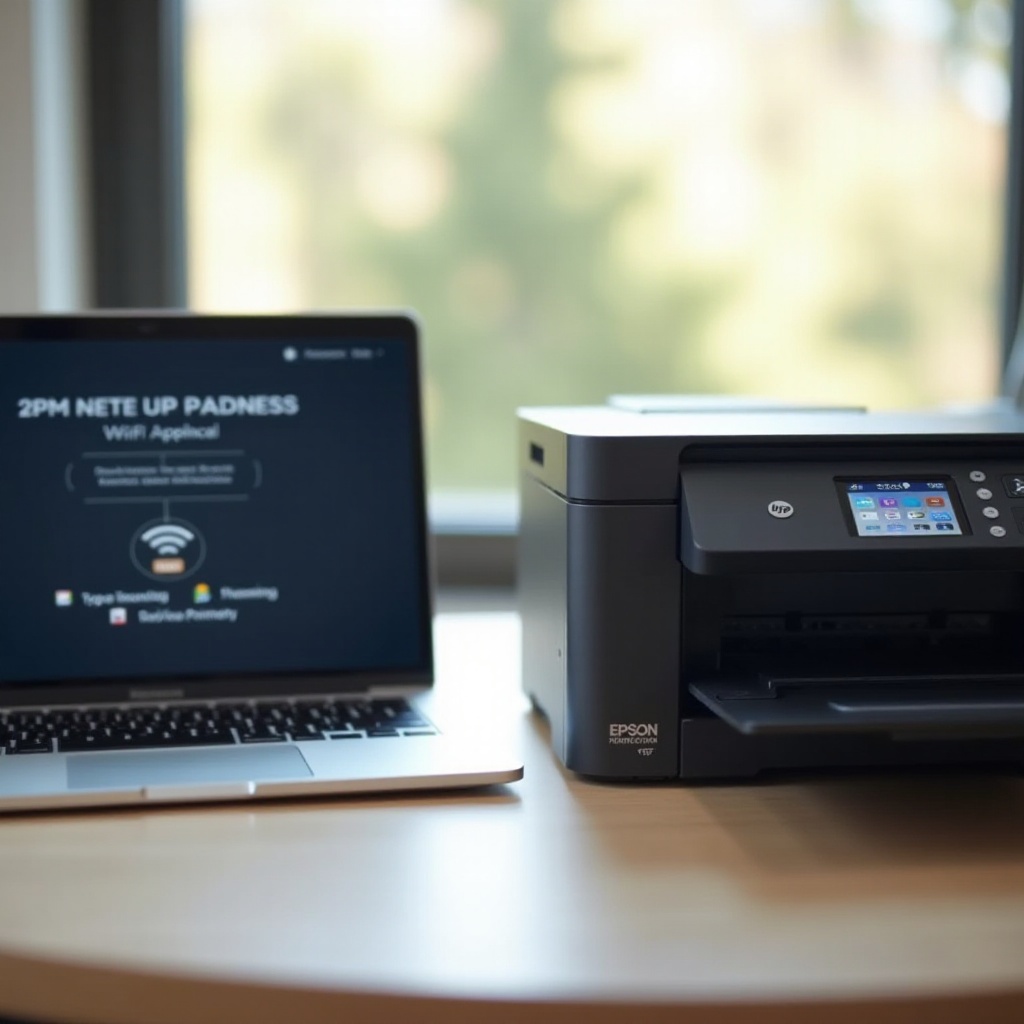
Vorbereitung
Bevor Sie mit der Einrichtung beginnen, stellen Sie sicher, dass Ihr Drucker WiFi-kompatibel ist und Ihr WLAN-Netzwerk stabil funktioniert.
- Überprüfen Sie, ob Ihr Drucker WiFi unterstützt: Lesen Sie das Benutzerhandbuch Ihres Druckers oder besuchen Sie die Epson-Website.
- Stellen Sie eine stabile WiFi-Verbindung sicher: Der Drucker und Ihr Laptop sollten sich im selben Netzwerk befinden. Überprüfen Sie auch, dass Ihr Router ordnungsgemäß funktioniert.
Nun haben Sie die Grundvoraussetzungen überprüft und können mit der Installation der notwendigen Treiber fortfahren.
Installation der notwendigen Treiber
Damit Ihr Laptop den Drucker erkennen und korrekt ansteuern kann, müssen Sie die aktuellen Treiber installieren.
- Besuchen Sie die Epson-Website: Gehen Sie auf die offizielle Website von Epson und suchen Sie nach den Treibern für Ihr Druckermodell.
- Treiber herunterladen und installieren: Laden Sie die erforderlichen Treiber herunter und folgen Sie den Installationsanweisungen. Stellen Sie sicher, dass Sie die richtige Treiberversion für Ihr Betriebssystem auswählen.
- Computer neu starten: Starten Sie Ihren Laptop nach der Installation neu, um sicherzustellen, dass die Treiber korrekt installiert wurden.
Nachdem die Treiber erfolgreich installiert wurden, können Sie den Drucker einrichten und mit dem WLAN verbinden.
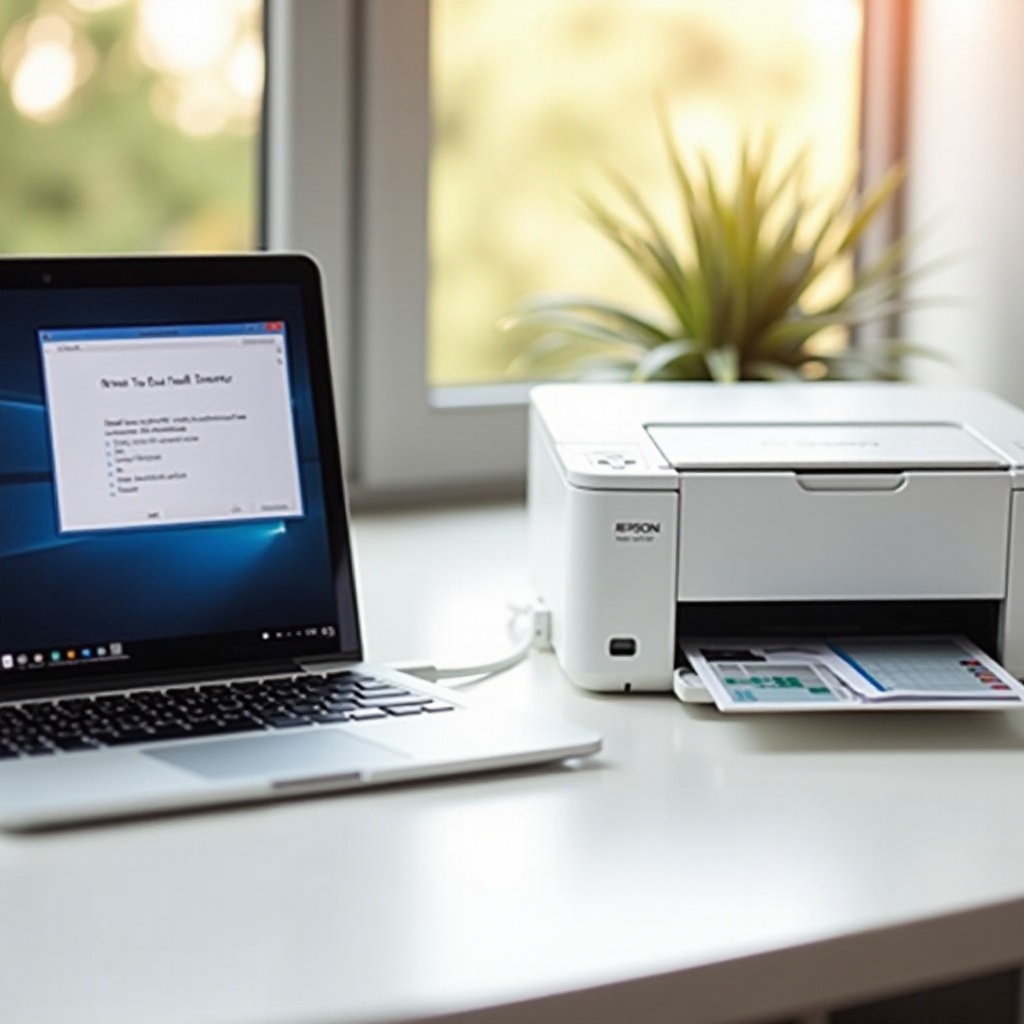
WLAN-Druckereinrichtung
Im nächsten Schritt verbinden wir den Drucker mit Ihrem WLAN-Netzwerk. Dies ermöglicht dem Drucker, Befehle vom Laptop drahtlos zu empfangen.
- Druckdisplay anzeigen: Gehen Sie zum Bedienfeld Ihres Druckers und öffnen Sie die Netzwerkeinstellungen.
- Drahtloses Netzwerk auswählen: Wählen Sie Ihr WLAN-Netzwerk aus der Liste der verfügbaren Netzwerke aus.
- Netzwerkschlüssel eingeben: Geben Sie das Passwort für Ihr WLAN ein und bestätigen Sie die Verbindung. Überprüfen Sie am Ende, ob der Drucker erfolgreich mit dem Netzwerk verbunden ist.
Nun ist Ihr Drucker im WLAN-Netzwerk angemeldet und kann mit dem Laptop verbunden werden.
Verbindung des Laptops mit dem Drucker
Nachdem der Drucker mit dem WLAN verbunden ist, folgen die Schritte, um die Druckerverbindung auf Ihrem Laptop einzurichten.
- Systemsteuerung öffnen: Gehen Sie auf Ihrem Laptop in die Systemsteuerung und wählen Sie 'Geräte und Drucker'.
- Drucker hinzufügen: Klicken Sie auf 'Drucker hinzufügen' und wählen Sie Ihren Epson-Drucker aus der Liste der verfügbaren Geräte aus.
- Überprüfen und testen: Folgen Sie den Anweisungen auf dem Bildschirm, um die Installation abzuschließen. Drucken Sie eine Testseite, um sicherzustellen, dass die Verbindung erfolgreich ist.
Sollten dabei Probleme auftreten, können die folgenden Tipps zur Problembehebung hilfreich sein.
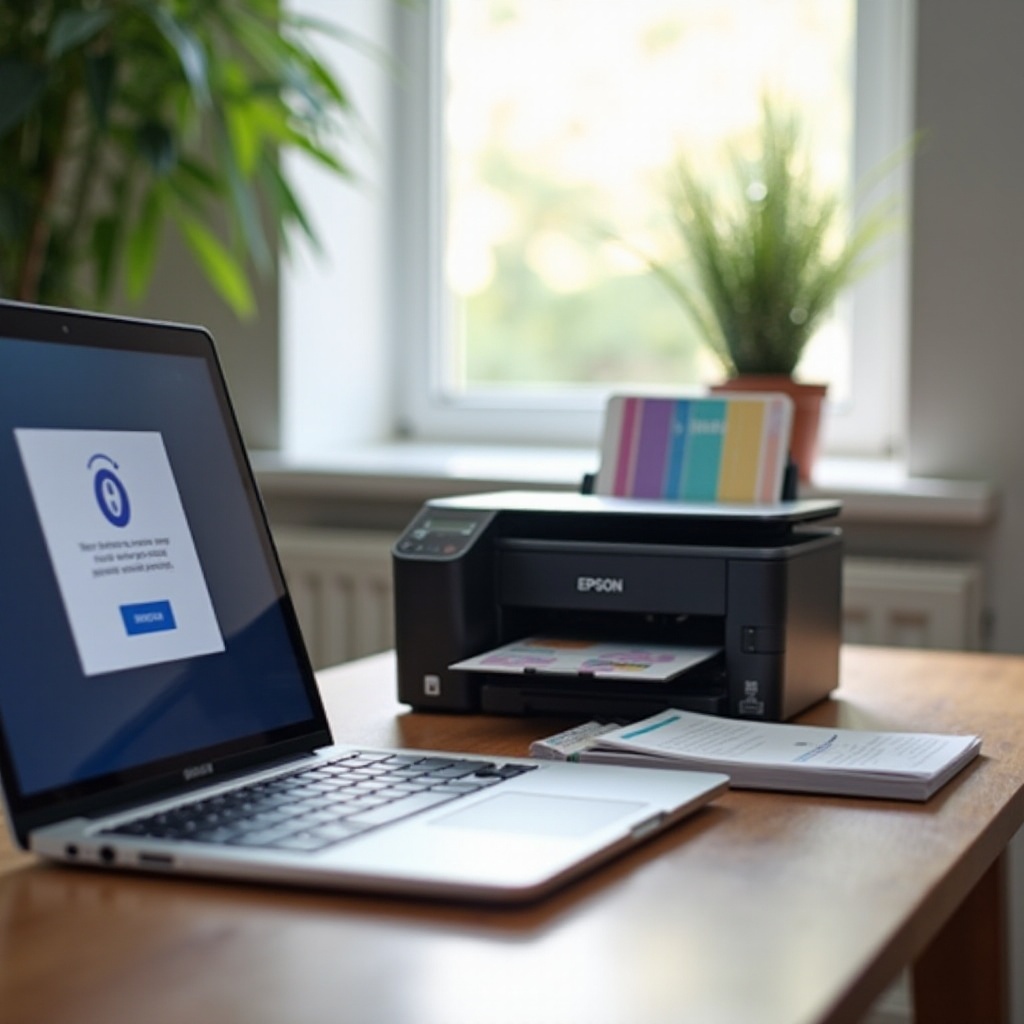
Problembehebung
Es ist möglich, dass manchmal Verbindungsfehler auftreten. Im Folgenden finden Sie einige häufige Probleme und deren Lösungen:
- Drucker wird nicht gefunden: Stellen Sie sicher, dass sowohl der Laptop als auch der Drucker im gleichen Netzwerk sind und dass der Drucker eingeschaltet ist.
- Verbindung schlägt fehl: Überprüfen Sie, ob der Netzwerkschlüssel korrekt eingegeben wurde und der Router keine Inkompatibilität aufweist.
- Treiberprobleme: Vergewissern Sie sich, dass die Treiber aktualisiert und kompatibel mit Ihrem Betriebssystem sind.
Wenn diese Schritte nicht helfen, kontaktieren Sie den Epson Support für weiterführende Unterstützung.
Fazit
Die Verbindung eines Epson WiFi Druckers mit einem Laptop kann durch diese Schritt-für-Schritt-Anleitung einfach umgesetzt werden. Beachten Sie die Vorbereitung, die richtige Treiberinstallation und die genaue Einrichtung des Druckers und des Laptops. So können Sie die Vorteile des drahtlosen Druckens voll ausnutzen.
Häufig gestellte Fragen
Welche Treiber benötige ich für meinen Epson WiFi Drucker?
Sie benötigen die spezifischen Treiber für Ihr Druckermodell, die Sie auf der Epson-Website finden.
Warum wird mein Drucker nicht im WLAN erkannt?
Stellen Sie sicher, dass Ihr Drucker eingeschaltet und mit demselben Netzwerk verbunden ist wie Ihr Laptop. Überprüfen Sie, ob der Netzwerkschlüssel korrekt ist.
Wie kann ich meinen Drucker zurücksetzen?
Um den Drucker zurückzusetzen, finden Sie die Reset-Option im Menü des Druckers unter 'Einstellungen' oder 'Netzwerkeinstellungen'. Folgen Sie den Anweisungen auf dem Bildschirm.
